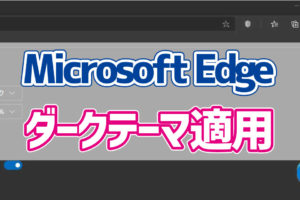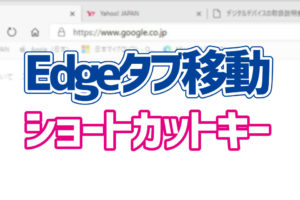最近パソコンの起動が遅いなとか、なんだか動きが不安定…なんて感じたことありませんか?
対処法としてWindowsのクリーンインストールやSSDへの換装などがありますが、それよりもまずはすぐにできることを試してみて改善することはできないかを確認してみましょう。
今回は特別な知識が必要なくてもすぐにできる、パソコンの動作が遅いときのチェック項目を3つ紹介します。
Contents
1.バックグラウンドアプリの設定
バックグラウンドアプリとは、自分が今操作している画面以外の場所(Windowsのバックグラウンド)で動作しているアプリを指します。
このバックグラウンドアプリを停止することによって、パソコンのシステム・リソースを節約することができるため動作速度の改善につながることがあります。
2.電源の設定
Windows10の電源設定は初期状態では、「バランス」に設定されています。この設定を「高パフォーマンス」に設定することによってパソコンの性能を最大限に引き出すことが可能になります。

PCのパフォーマンスを上げる方法~電源管理編~
パソコンの動作が重いと感じるのに、我慢して使ってませんか?ちょっとパソコンの設定を変えてみることで速度改善でき…
デジタルデバイスの取扱説明書【トリセツ】
3.スタートアップアプリの設定
スタートアップアプリとは、Windows10を起動するときに自動的に同時起動するアプリのことです。
このスタートアップアプリが多ければ多いほど、Windows10の起動時間は長くなります。
必要のないアプリのスタートアップ設定は無効にしておくことで、起動時間の短縮につながります。